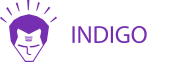Width и height: определяем размеры элемента
Для того чтобы объекту можно было задать определенную ширину и высоту, в CSS существуют два свойства — width и height (соответственно). С их помощью вы можете устанавливать фиксированные размеры элементов, будь-то сайдбар, изображение, таблица или любой блок.
Особенности вычисления ширины и высоты
Для определения ширины либо высоты объекта можно использовать любые единицы измерения длины в CSS. Наиболее просты в понимании пикселы. Если вы используете процентную запись, имейте в виду, что в этом случае ширина объекта будет зависеть от ширины его родителя. Если такового нет, то ширина элемента вычисляется, исходя из ширины окна браузера (при изменении пользователем ширины окна значение width будет пересчитано).
В качестве значения ширины можно использовать и единицу em, которая является примерно тем же, чем и размер шрифта текста, но только в условных единицах. К примеру, вы установили размер для шрифта 24px. Тогда 1em для этого элемента будет равен 24 пикселам, а если вы зададите width: 2em, то ширина составит 2×24px = 48 пикселов. Если размер шрифта не задан, он будет унаследован.
Высота height, заданная в процентах, вычисляется аналогичным образом, что и ширина, но расчет основывается уже на высоте родительского элемента, а не на его ширине. Если родитель отсутствует, высота будет зависеть от высоты окна браузера.
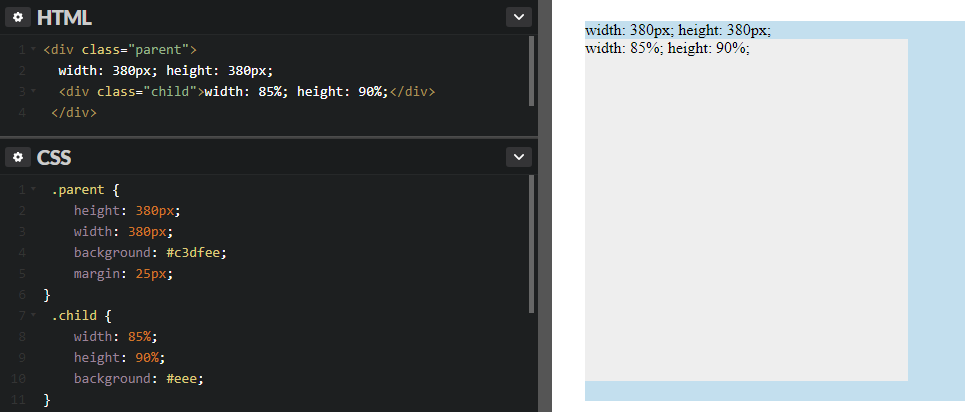
Что входит в ширину и высоту
Сразу стоит запомнить, что у свойств width и height есть особенность — они не включают в себя значения margin, padding и border. Значение, которое вы установите для width/height, будет означать лишь ширину/высоту области содержимого элемента.
Таким образом, для того чтобы вычислить, например, фактическую ширину элемента (место, которое он в действительности займет на экране), понадобится немного арифметики. Фактическая ширина — это сумма значений, таких как width, padding, border и margin. Напомним, что ранее мы рассматривали, как выглядит блочная модель CSS.
Для закрепления знаний покажем пример. Допустим, у вас есть элемент с таким стилем:
width: 200px; margin-left: 15px; margin-right: 15px; padding-left: 10px; border-left: 3px solid #333;
Для подсчета фактической ширины элемента выполним сложение:
width + margin-left + margin-right + padding-left + border-left = 200px + 15px + 15px + 10px + 3px = 243px (фактическая ширина)
Рекомендации по высоте
Свойство height может быть удобным, если надо точно контролировать, например, высоту изображения. Однако, если в контейнере будет содержаться текст или любой другой контент, у которого может варьироваться высота, крайне не рекомендуется устанавливать фиксированную высоту для контейнера, так как подобная верстка может привести к неожиданному результату — контент будет отображаться поверх другого содержимого.
Вместо фиксированной высоты использовать height: auto — эта запись означает, что высота объекта будет рассчитываться автоматически, в зависимости от содержимого, которое он содержит.
Другой способ избежать развала верстки — использовать запись overflow: auto. В таком случае, если высота содержимого будет превышать значение height своего контейнера, браузер добавит к контейнеру полосу прокрутки.
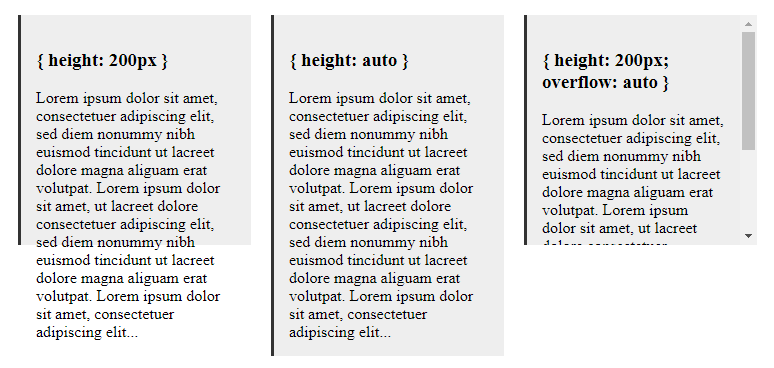
В следующем уроке вы узнаете, как можно переопределять ширину элемента с помощью интересного и очень полезного свойства box-sizing.